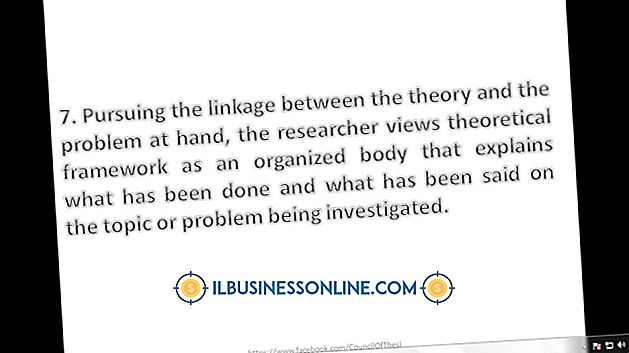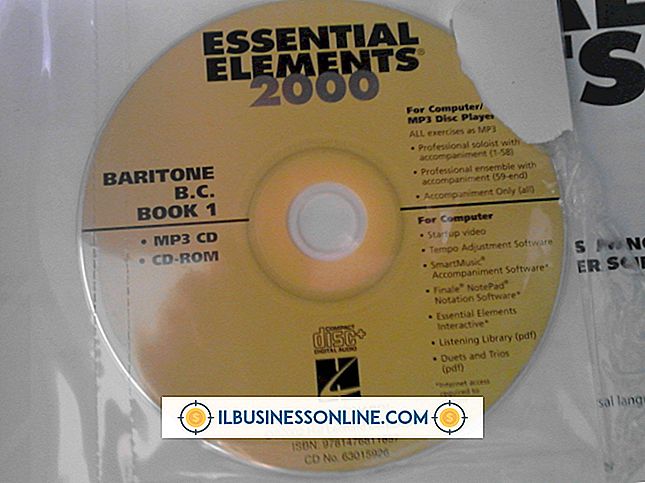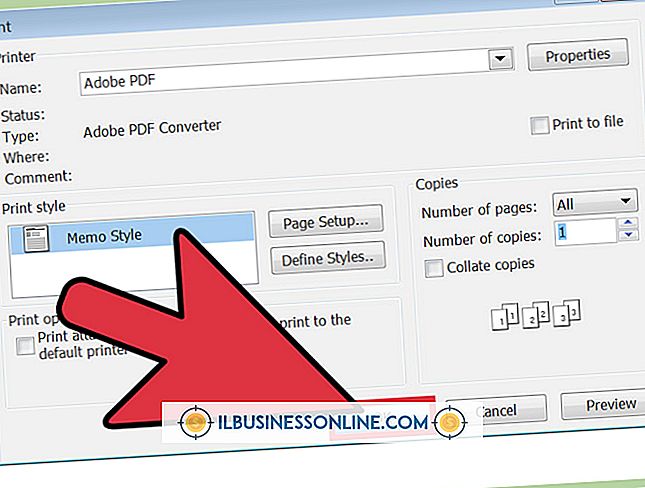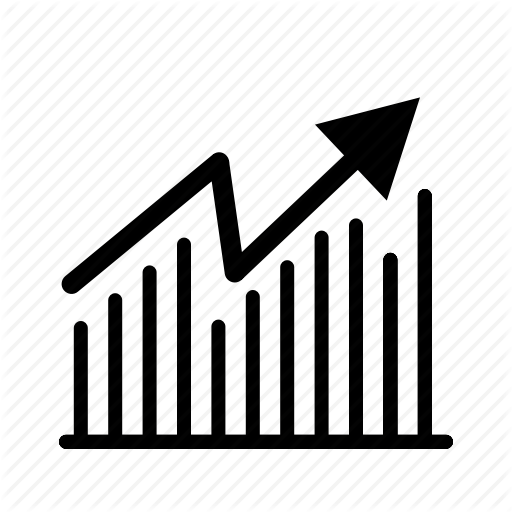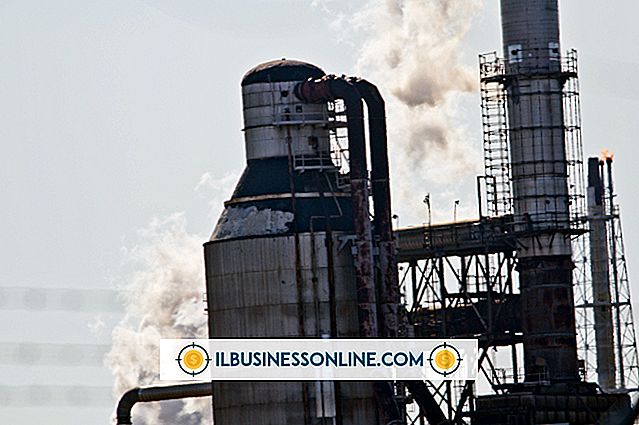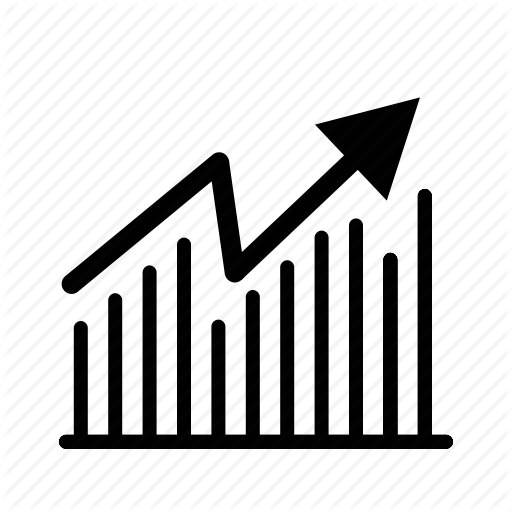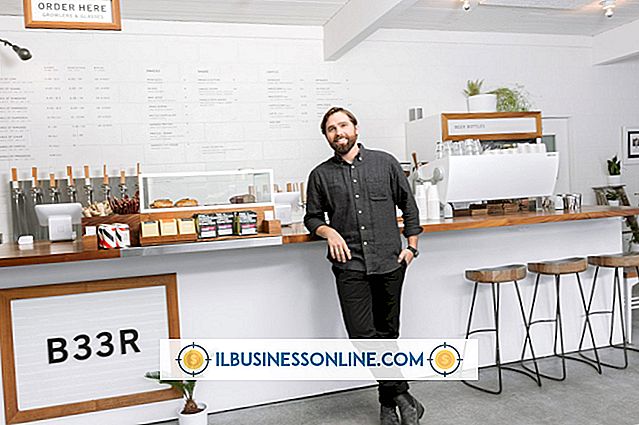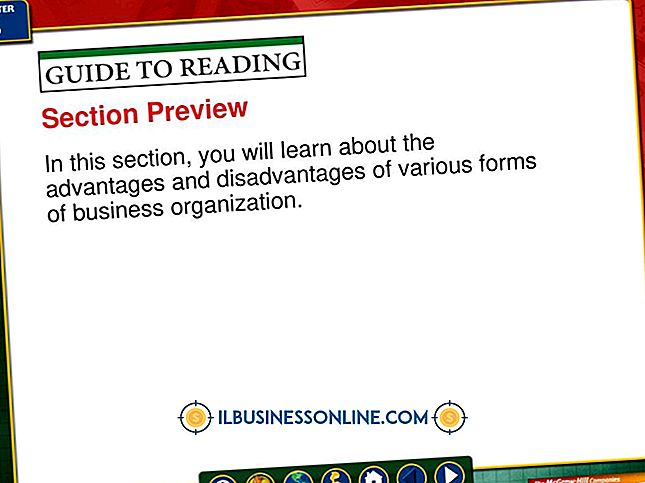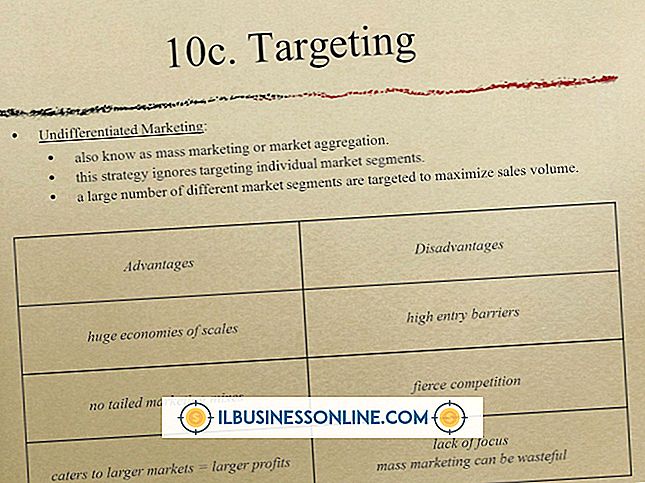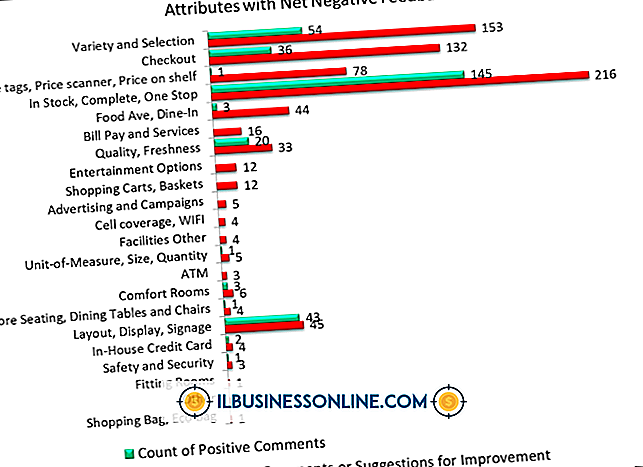Como fazer o Gmail exibir mensagens em HTML básico

Qualquer desaceleração nas comunicações pode ter um efeito adverso no resultado final de um pequeno empresário. O Gmail do Google pode, às vezes, ser lento ou não ser carregado, devido a problemas de incompatibilidade do navegador ou a uma conexão lenta ou instável à Internet. Um método que o Google recomenda para corrigir esses problemas é mudar do modo de exibição de HTML padrão complexo e completo do Gmail para o HTML básico mais simples. Embora o Gmail tenha sido projetado para alternar a exibição automaticamente em algumas situações, você também pode defini-la manualmente em segundos, conforme necessário, quando ela não for alternada.
De Entrar
1
Vá para a página de login do Gmail e faça login.
2
Localize o link "Carregar HTML básico (para conexões lentas)" na parte inferior da página Carregando do Gmail - a página que aparece antes da tela da conta que apresenta uma barra azul, a palavra "carregamento" e seu endereço de e-mail.
3
Clique no link para alternar da visualização padrão HTML padrão para a visualização HTML básico.
Da conta do Gmail
1
Clique no botão "Recarregar" do seu navegador enquanto estiver na sua conta do Gmail para exibir a página "Carregamento" do Gmail.
2
Localize o link "Carregar HTML básico (para conexões lentas)" na parte inferior da página "Carregamento" do Gmail.
3
Clique no link para alternar para o formulário HTML de visualização HTML padrão.
Dicas
- Se o Gmail for carregado antes de você clicar no link, use o link "Visualização básica HTML do Google Gmail" (consulte Recursos) para fazer login no Gmail exibindo o modo de visualização HTML básico.
- Para definir a visualização HTML básica como padrão para que você não precise selecionar o link toda vez que fizer login, clique em "Definir HTML básico como visualização padrão" na parte superior da tela da conta do Gmail quando estiver usando o Basic HMTL Visão.
- Para restaurar sua conta para a visualização HTML padrão, clique no link "Padrão" na parte inferior da tela da conta do Gmail ou, se você tiver o HTML básico definido como padrão, clique no link "Padrão" que aparece na parte superior da tela depois você define o modo.
- Se você não consegue ver o Gmail, verifique se tem cookies ativados para seu navegador ou atualize seu navegador para a versão mais recente totalmente compatível com o Gmail, conforme descrito na página Navegadores compatíveis com o Gmail do Gmail (consulte Recursos).
Aviso
- Muitos recursos do Gmail não estão disponíveis na visualização HTML básico, incluindo bate-papo, gerenciamento de filtro, ferramentas de contato, como adição, importação, exclusão e edição de contatos, integração do Calendário e do Google Docs, atalhos de teclado, corretor ortográfico e formatação avançada.